Google 表格:如何查找两列中的重复项
您经常希望在 Google 表格的两列中查找重复值。
幸运的是,使用COUNTIF()函数的条件格式可以轻松做到这一点。
以下示例展示了如何在 Google Sheets 中查找以下数据集的两列中的重复值:
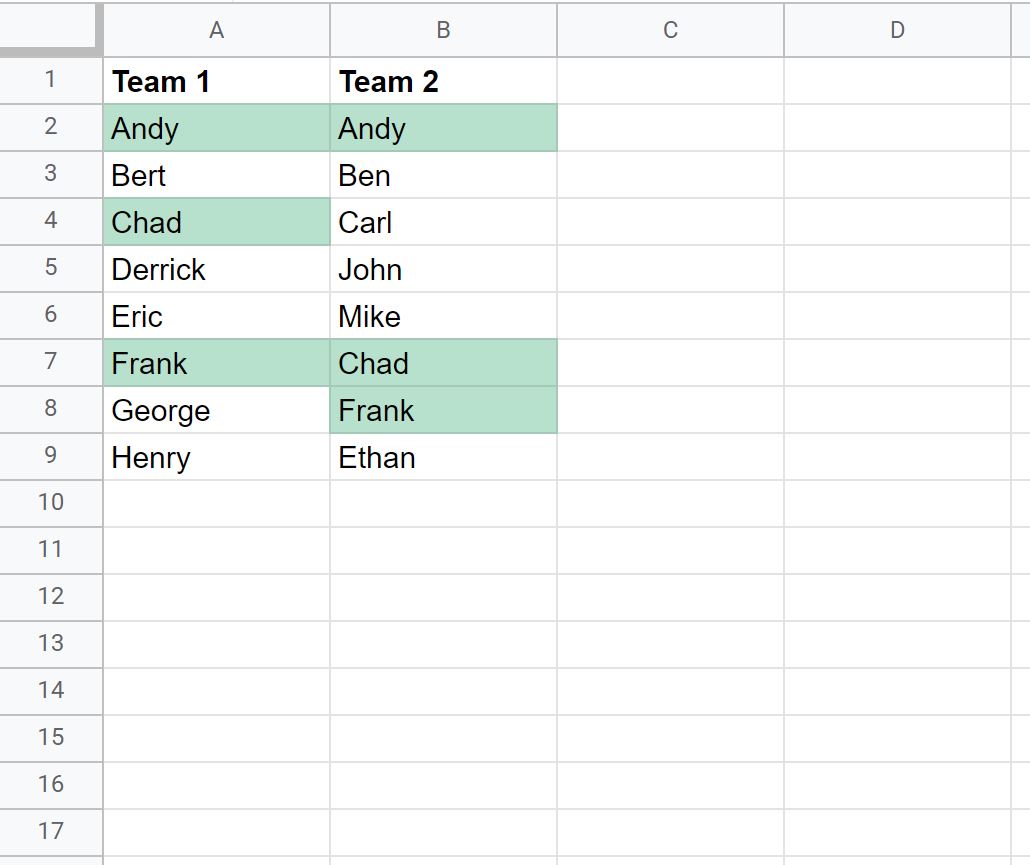
我们走吧!
示例:在 Google 表格中查找两列中的重复项
假设 Google 表格中有以下两列,其中包含两支球队的篮球运动员姓名:
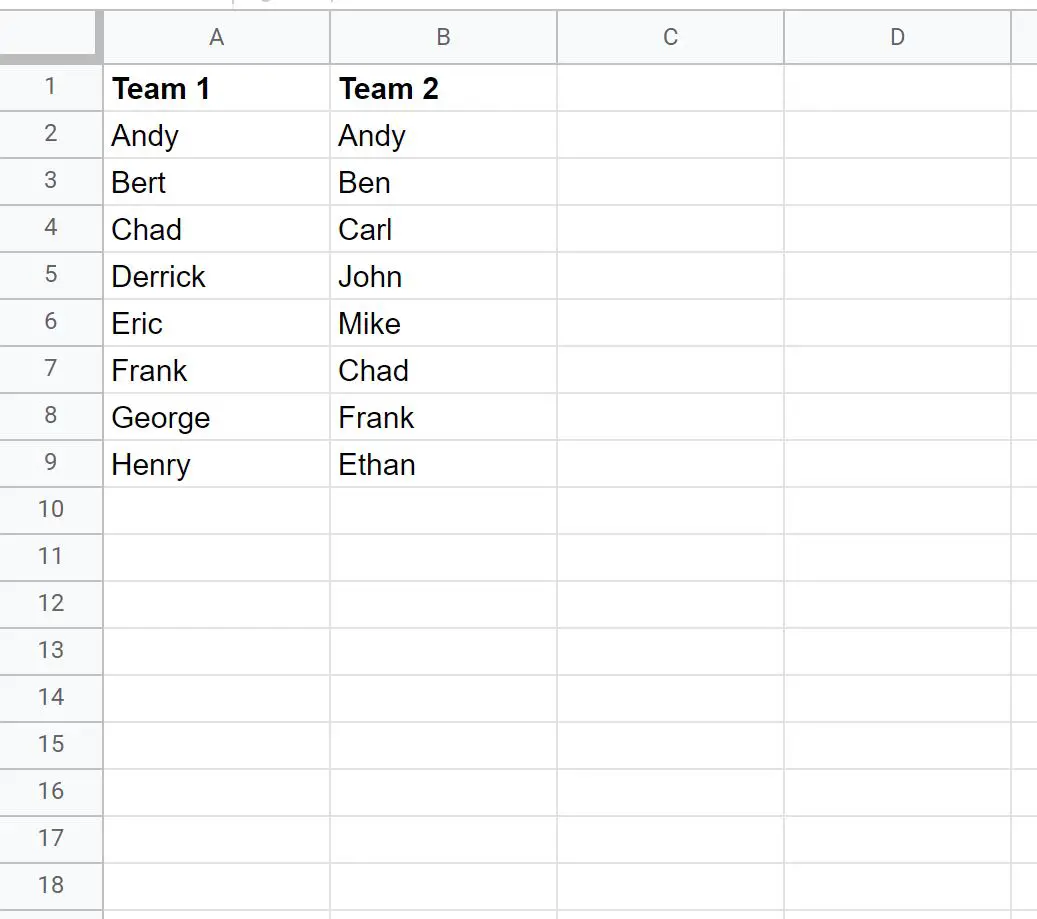
现在假设我们要突出显示两列中的重复名称。
为此,我们可以突出显示A2:B9范围内的单元格,然后单击“格式”选项卡,然后单击“条件格式” :
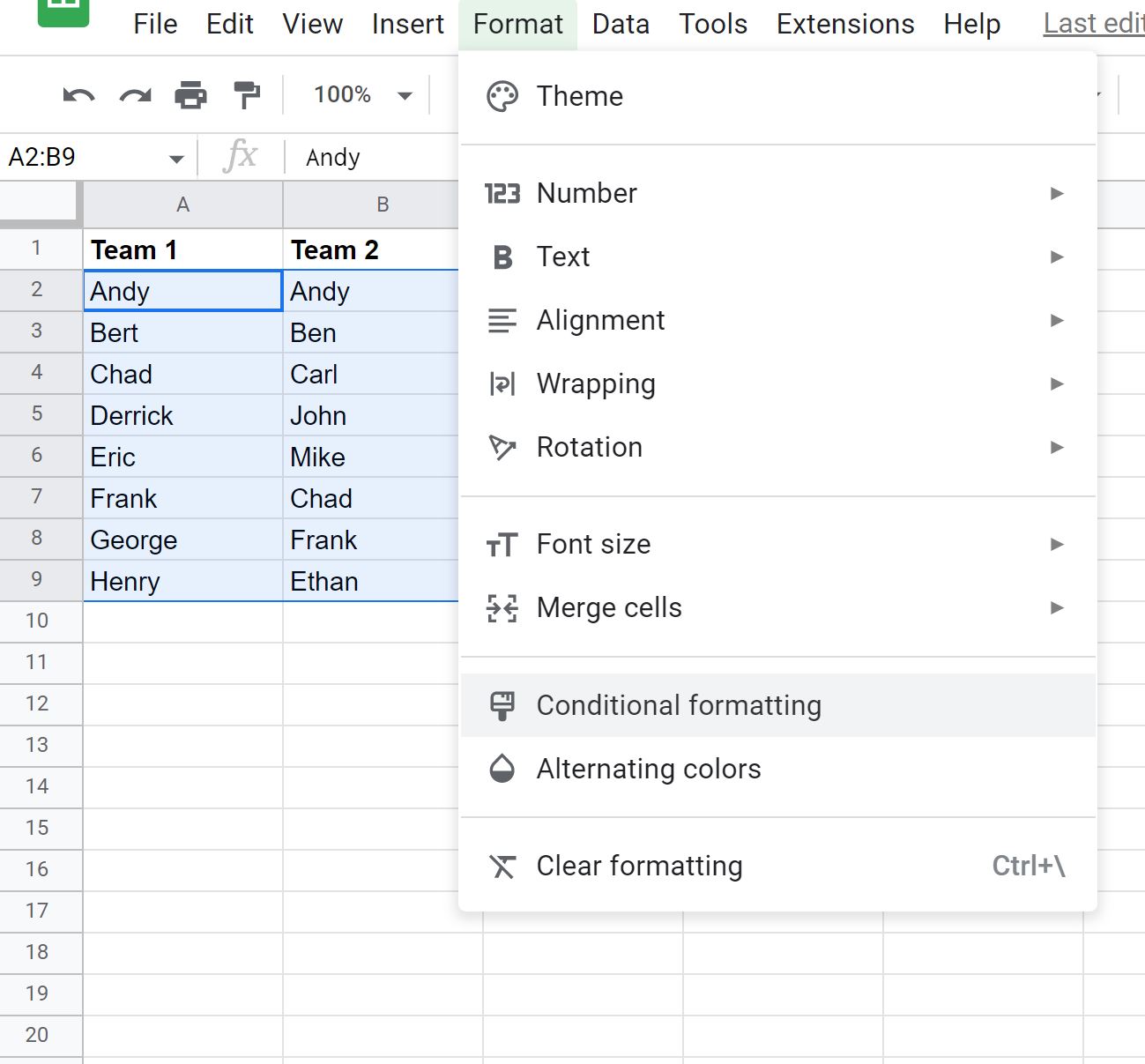
在出现的“条件格式规则”面板中,单击“设置单元格格式”下的下拉菜单,选择“自定义公式为” ,然后键入以下公式:
=COUNTIF($A$2:$B$9,A2)>1
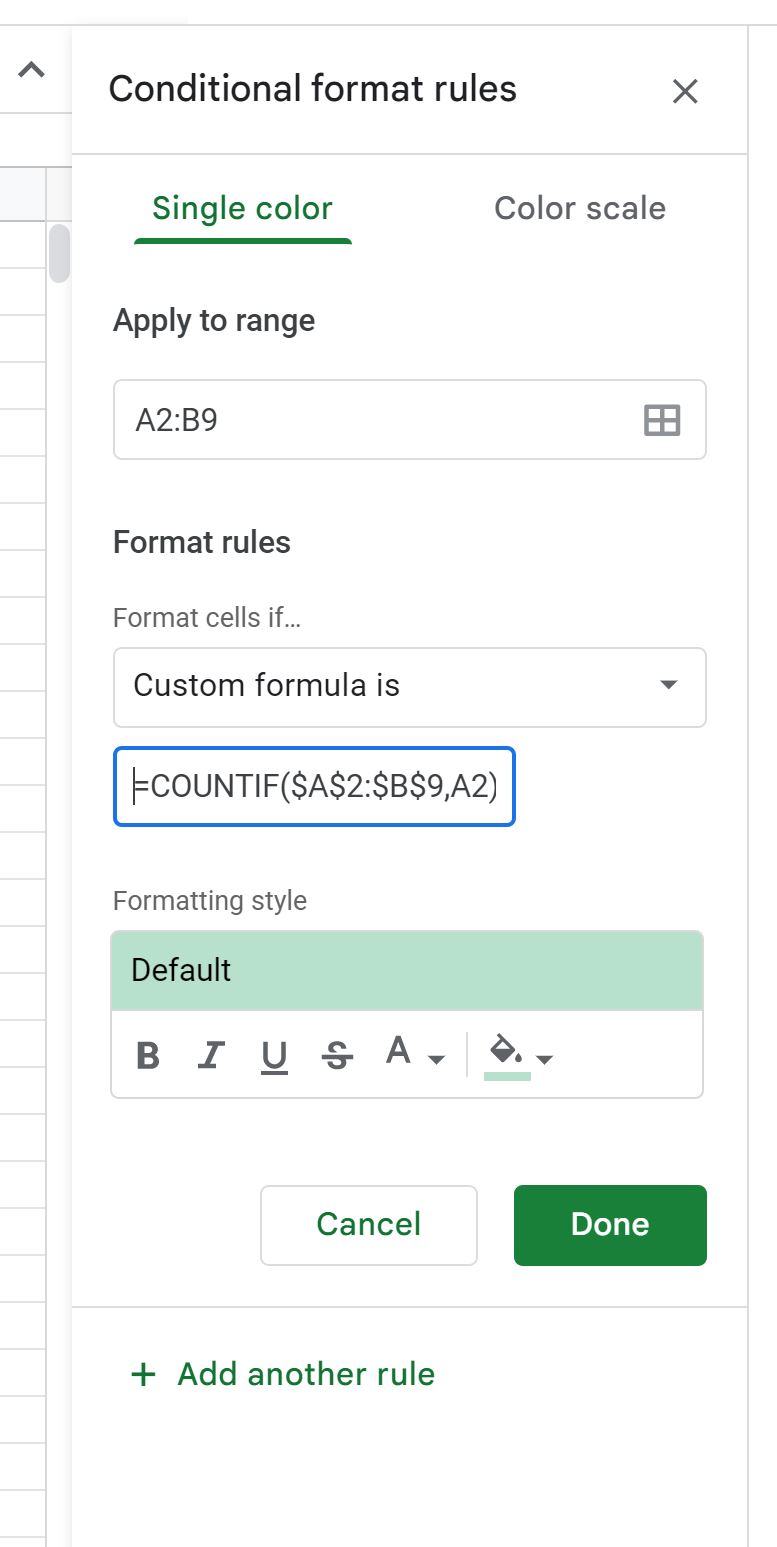
单击“完成”后,两列中出现的重复值将以绿色突出显示:
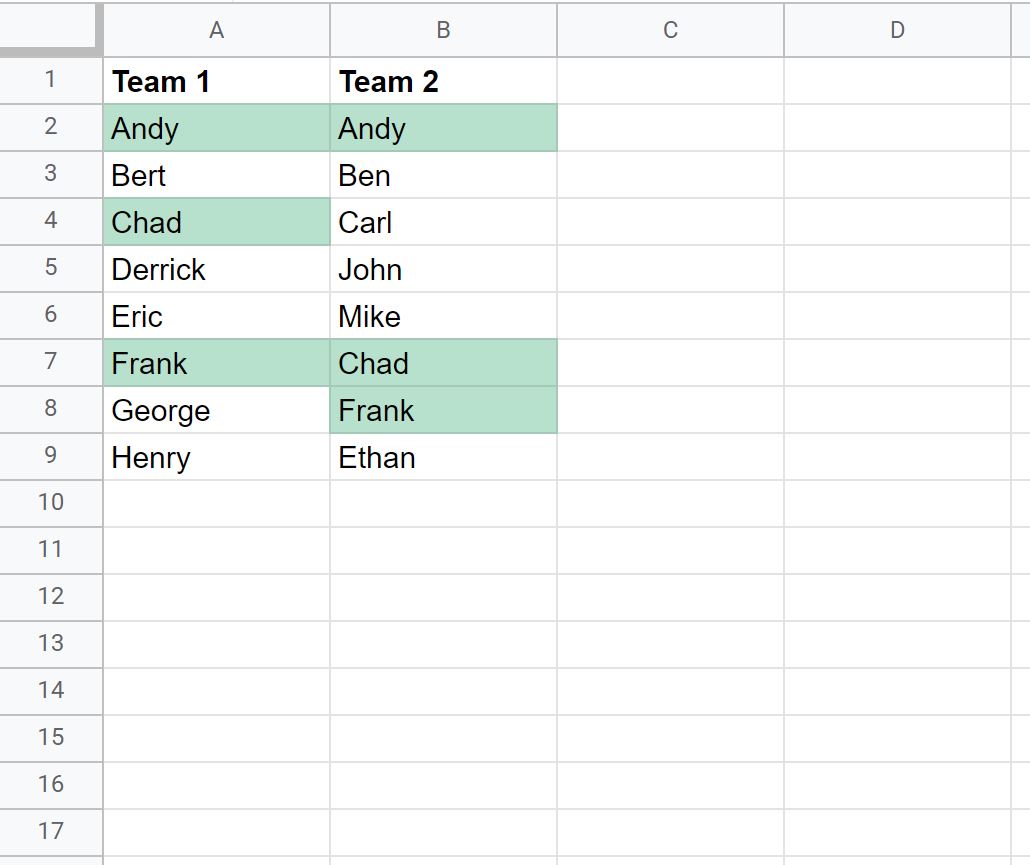
我们可以看到以下名称在两列中都是重复的:
- 安迪
- 乍得
- 法郎
这些名称中的每一个都出现在两列中。
请注意,默认情况下,Google 表格使用浅绿色背景进行条件格式设置。
但是,您可以更改条件格式的背景颜色、字体颜色和字体样式,以按照您想要的方式设置重复值的格式。
其他资源
以下教程介绍了如何在 Google 表格中执行其他常见任务:
如何在 Google 表格中使用 COUNTIF contains
如何在 Google 表格中使用带有通配符的 COUNTIF
如何计算 Google 表格中包含文本的单元格数量